
Оглавление:
- Автор John Day [email protected].
- Public 2024-01-30 11:53.
- Последнее изменение 2025-01-23 15:05.


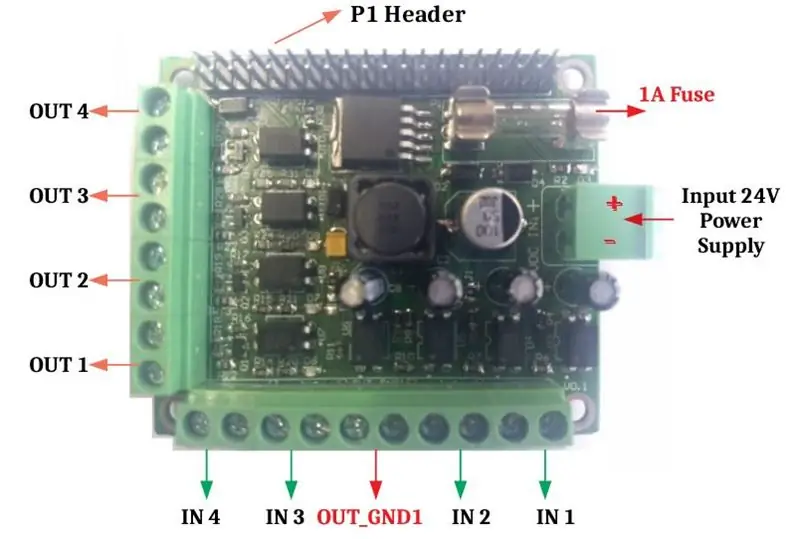
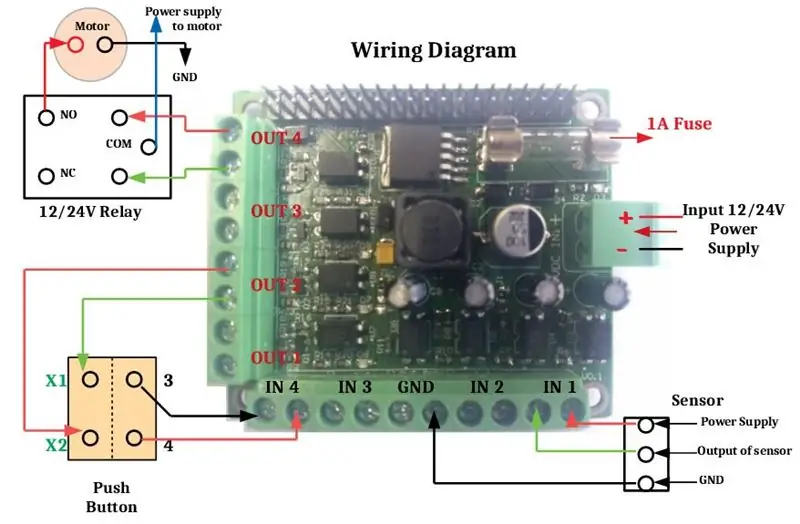
Эта таблица с инструкциями поможет вам настроить Raspberry Pi с изолированной платой GPIO.
Особенности платы
1) Вход и выход от 12 до 24 В (промышленные стандарты).
2) Пин Raspberry Pi для закрепления совпадающих заголовков, чтобы вы могли сложить его на Pi.
3) Четыре входных и четыре выходных клеммных колодки.
4) Одна клеммная колодка общего заземления для подключения заземления датчика.
5) Встроенный преобразователь 24 В в 5 В для прямого включения пи.
Шаг 1: подробности
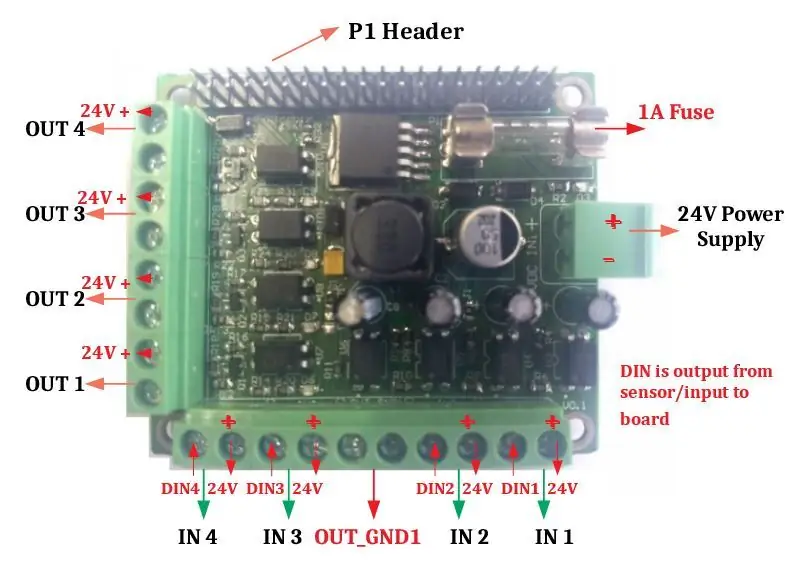
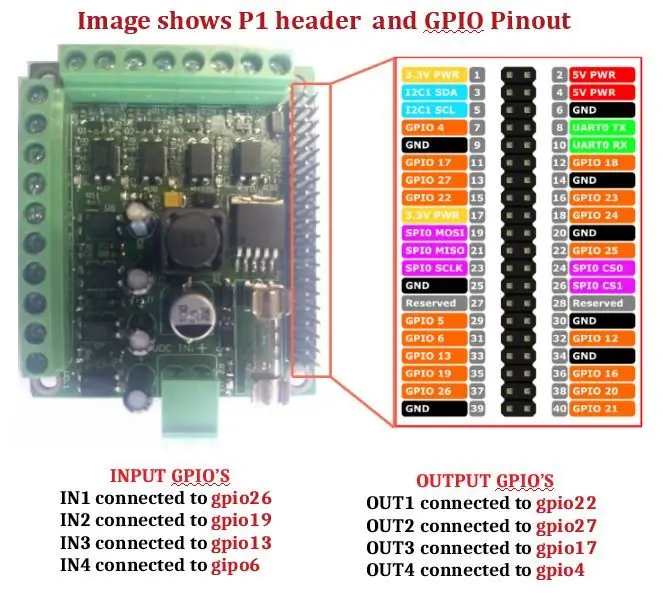


На рисунке 1 выше показан входной разъем источника питания, держатель предохранителя, разъем P1 для подключения к Raspberry Pi, а также входные и выходные разъемы. IN1, IN2, IN3 и IN4 - это входы (24 В). OUT1, OUT2, OUT3 и OUT4 выходят (24 В). Общая земля OUT_GND1, P1 показывает Raspberry Pi один к одному совпадающему заголовку.
На изображении выше 2 показана распиновка заголовка P1. Мы использовали восемь gpio для четырех входов и четыре выхода из заголовка raspberry pi. На изолированной плате gpio четыре входных GPIO:
Gpio6 --- Контакт №31 --- IN4
Gpio13 --- Вывод №33 --- IN3
Gpio19 --- Вывод №35 --- IN2
Gpio26 --- Контакт № 37 --- IN1
и четыре выхода
Gpio4 --- Вывод №7 --- OUT4
Gpio17 --- Контакт № 11 --- OUT3
Gpio27 --- Контакт № 13 --- OUT2
Gpio22 --- Вывод №15 --- OUT1
DIN выводится с датчика / кнопки и вводится на плату.
Шаг 2: Подключение ленточного кабеля и проводка датчиков, реле, кнопки
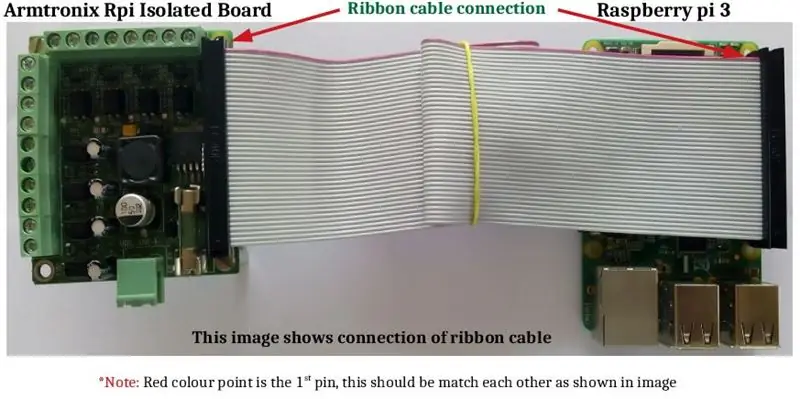
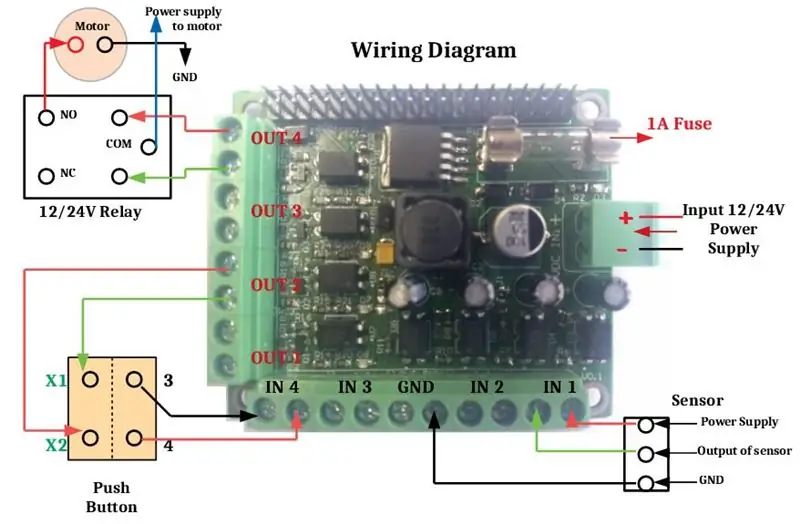

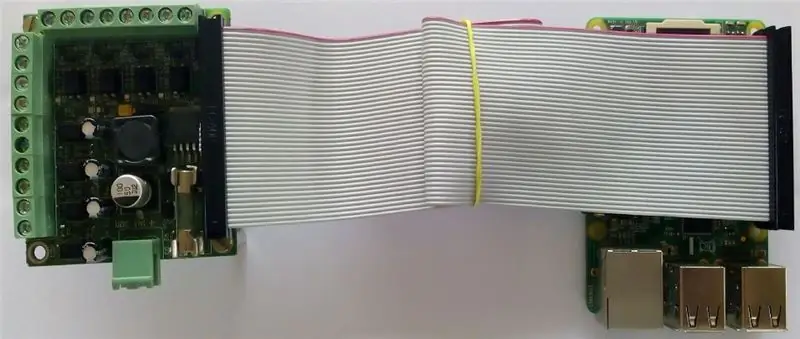
См. Рис. 1 для подключения FRC.
На схеме 2 показано подключение датчика, кнопки и реле.
1] Датчик У трехпроводного датчика имеется 3 провода. Два провода питания и один провод нагрузки. Провода питания будут подключаться к источнику питания, а оставшийся провод - к какому-либо типу нагрузки. Нагрузка - это устройство, управляемое датчиком. Входы изолированной платы gpio Raspberry Pi представляют собой две клеммные колодки, к которым мы подключили датчики, два провода: один для питания датчика, а другой - выход датчика, третий провод - для подключения заземления. См. Изображение выше.
2] Нажимная кнопка Нажимная кнопка имеет четыре точки подключения: две для входа и две для выхода, на диаграмме выше показано соединение входа и выхода кнопки. См. Изображение выше.
3] Реле На изображении выше показано электрическое соединение реле, мы можем управлять двигателем через реле, соединение реле и двигателя показано на схеме, COM должен подключать источник питания 12/24 В (зависит от реле).
Также, если вам нужна полная изоляция заземления и вы не хотите использовать источник питания от 12/24 В до 5 В постоянного тока, вы можете сделать это, отключив резистор R32, J1. Это полезно в случае, если некоторые эмиссии от нагрузки влияют на Pi.
Шаг 3: Видео о применении

Первое видео - это приложение, в котором используются две кнопки 24 В постоянного тока, одна для перезагрузки, а другая для выключения.
Для кода перезагрузки
Для кода выключения
Оба должны работать во время загрузки. Это можно сделать, запустив сценарий оболочки при загрузке (используя rc.local).
Вот пример имени скрипта "start_python.sh"
#! / bin / sh # launcher.sh
# перейдите в домашний каталог, затем в этот каталог, затем выполните скрипт python
# / bin / login -f root
CD /
компакт-диск / корень / Рабочий стол / запуск
спать 30
python /root/Desktop/startup/reboot.py &
python /root/Desktop/startup/shutdown.py &
Скопируйте приведенное выше в файл start_python.sh и установите разрешение с помощью chmod.eg
chmod 755 /root/Desktop/startup/start_python.sh
после этого перейдите к
нано /etc/rc.local
и добавьте это внизу
sh /root/Desktop/startup/start_python.sh
Второе видео Я просто включаю все выходы в определенной последовательности и подключил кнопки с подсветкой.
Вот код
для запуска кода вам нужно будет открыть терминал и ввести
имя файла python
имя файла здесь будет именем скрипта python
Рекомендуемые:
Преобразование 35 В постоянного тока в 9 В постоянного тока с помощью регулятора напряжения 7809: 7 шагов

Преобразование 35 В постоянного тока в 9 В постоянного тока с помощью регулятора напряжения 7809: Привет друг, сегодня я собираюсь сделать схему контроллера напряжения. С помощью этой схемы мы можем преобразовать до 35 В постоянного тока в постоянное 9 В постоянного тока. В этой схеме мы будем использовать только напряжение 7809. регулятор. Приступим
Как решаются проблемы проектирования источников питания с помощью технологий постоянного и постоянного тока: 3 шага

Как DC-DC Technologies решает задачи проектирования источников питания: я проанализирую, как DC-DC Technologies решает задачи проектирования источников питания. Разработчики систем питания сталкиваются с постоянным давлением рынка, стремящимся найти способы максимально использовать имеющиеся возможности. власть. В портативных устройствах более высокая эффективность ext
Сделай сам понижающий преобразователь постоянного тока в постоянный -- Как легко снизить напряжение постоянного тока: 3 шага
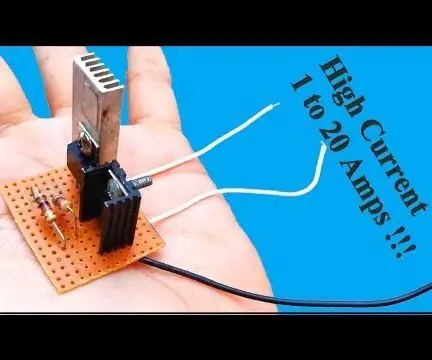
Сделай сам понижающий преобразователь постоянного тока в постоянный || Как легко снизить напряжение постоянного тока: понижающий преобразователь (понижающий преобразователь) - это преобразователь постоянного тока в постоянный, который понижает напряжение (при повышении тока) от входа (источника питания) к выходу (нагрузки). Это класс импульсных источников питания (SMPS), обычно содержащий не менее
Listrik L585 Переносной источник питания переменного тока и постоянного тока 585 Вт-ч: 17 шагов (с изображениями)

Listrik L585 585Wh AC DC Portable Power Supply: Для моего первого Instructable я собираюсь показать вам, как я сделал этот портативный блок питания. Есть много терминов для обозначения такого рода устройств, таких как блок питания, электростанция, солнечный генератор и многие другие, но я предпочитаю название «Listrik L585 Portable Pow
Превратите блок питания ATX в обычный блок питания постоянного тока !: 9 шагов (с изображениями)

Преобразуйте блок питания ATX в обычный блок питания постоянного тока! Источник питания постоянного тока может быть труднодоступным и дорогим. С функциями, которые более или менее подходят для того, что вам нужно. В этом руководстве я покажу вам, как преобразовать блок питания компьютера в обычный блок питания постоянного тока с напряжением 12, 5 и 3,3 В
